wincc客户机不能访问服务器
如何确定一个wincc冗余是否已经配置成功
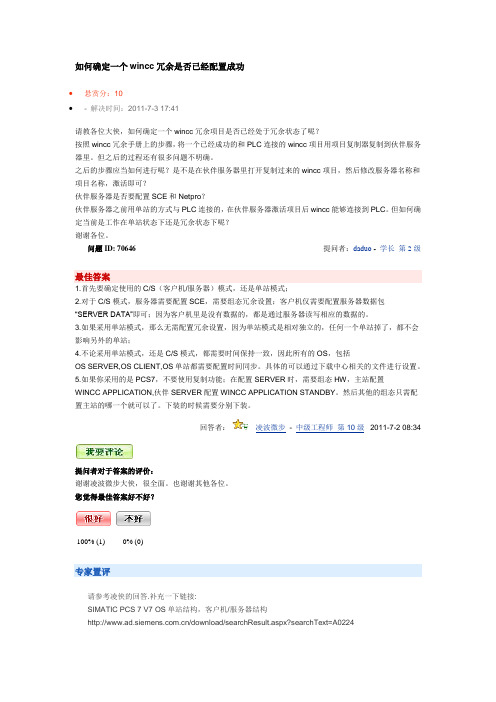
如何确定一个wincc冗余是否已经配置成功•悬赏分:10•- 解决时间:2011-7-3 17:41请教各位大侠,如何确定一个wincc冗余项目是否已经处于冗余状态了呢?按照wincc冗余手册上的步骤,将一个已经成功的和PLC连接的wincc项目用项目复制器复制到伙伴服务器里。
但之后的过程还有很多问题不明确。
之后的步骤应当如何进行呢?是不是在伙伴服务器里打开复制过来的wincc项目,然后修改服务器名称和项目名称,激活即可?伙伴服务器是否要配置SCE和Netpro?伙伴服务器之前用单站的方式与PLC连接的,在伙伴服务器激活项目后wincc能够连接到PLC。
但如何确定当前是工作在单站状态下还是冗余状态下呢?谢谢各位。
问题ID: 70646提问者:daduo - 学长第2级最佳答案1.首先要确定使用的C/S(客户机/服务器)模式,还是单站模式;2.对于C/S模式,服务器需要配置SCE,需要组态冗余设置;客户机仅需要配置服务器数据包“SERVER DATA”即可;因为客户机里是没有数据的,都是通过服务器读写相应的数据的。
3.如果采用单站模式,那么无需配置冗余设置,因为单站模式是相对独立的,任何一个单站掉了,都不会影响另外的单站;4.不论采用单站模式,还是C/S模式,都需要时间保持一致,因此所有的OS,包括OS SERVER,OS CLIENT,OS单站都需要配置时间同步。
具体的可以通过下载中心相关的文件进行设置。
5.如果你采用的是PCS7,不要使用复制功能;在配置SERVER时,需要组态HW,主站配置WINCC APPLICATION,伙伴SERVER配置WINCC APPLICATION STANDBY。
然后其他的组态只需配置主站的哪一个就可以了。
下装的时候需要分别下装。
回答者:凌波微步- 中级工程师第10级2011-7-2 08:34提问者对于答案的评价:谢谢凌波微步大侠,很全面。
也谢谢其他各位。
您觉得最佳答案好不好?100% (1) 0% (0)专家置评请参考凌侠的回答.补充一下链接:SIMATIC PCS 7 V7 OS单站结构,客户机/服务器结构/download/searchResult.aspx?searchText=A0224SIMATIC PCS7 V6.1 操作员站的客户机/服务器结构以及冗余服务器配置/download/searchResult.aspx?searchText=A0035置评专家:西门子PCS7技术支持 2011-7-3 20:07 其他回答确定是否配置成功,可以用wincc的通讯诊断工具(大概在菜单tools下面)看当前通讯是否正常,一般主服务器显示数据刷新很多,而从服务器刷新很少。
wincc客户机不能访问服务器
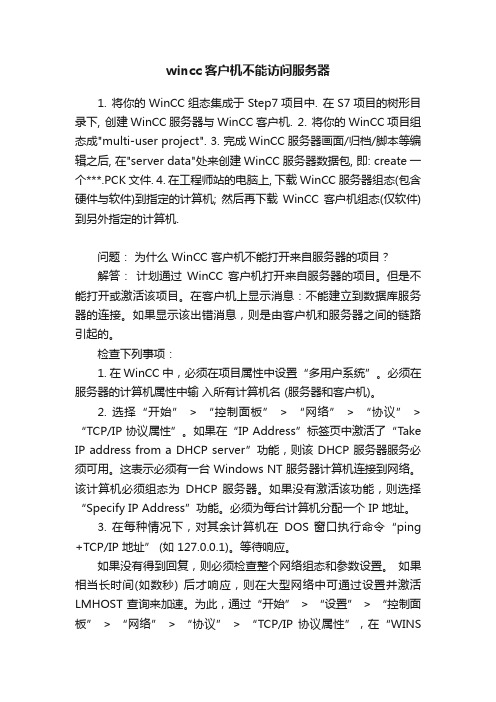
wincc客户机不能访问服务器1. 将你的WinCC组态集成于Step7项目中. 在S7项目的树形目录下, 创建WinCC服务器与WinCC客户机.2. 将你的WinCC项目组态成"multi-user project".3. 完成WinCC服务器画面/归档/脚本等编辑之后, 在"server data"处来创建WinCC服务器数据包, 即: create一个***.PCK文件.4. 在工程师站的电脑上, 下载WinCC服务器组态(包含硬件与软件)到指定的计算机; 然后再下载WinCC客户机组态(仅软件)到另外指定的计算机.问题:为什么 WinCC 客户机不能打开来自服务器的项目?解答:计划通过WinCC 客户机打开来自服务器的项目。
但是不能打开或激活该项目。
在客户机上显示消息:不能建立到数据库服务器的连接。
如果显示该出错消息,则是由客户机和服务器之间的链路引起的。
检查下列事项:1. 在 WinCC 中,必须在项目属性中设置“多用户系统”。
必须在服务器的计算机属性中输入所有计算机名 (服务器和客户机)。
2. 选择“开始” > “控制面板” > “网络” > “协议” > “TCP/IP 协议属性”。
如果在“IP Address”标签页中激活了“Take IP address from a DHCP server”功能,则该 DHCP 服务器服务必须可用。
这表示必须有一台 Windows NT 服务器计算机连接到网络。
该计算机必须组态为DHCP 服务器。
如果没有激活该功能,则选择“Specify IP Address”功能。
必须为每台计算机分配一个 IP 地址。
3. 在每种情况下,对其余计算机在DOS 窗口执行命令“ping +TCP/IP 地址” (如 127.0.0.1)。
等待响应。
如果没有得到回复,则必须检查整个网络组态和参数设置。
Wincc打开复制过来的工程出现的提示及处理
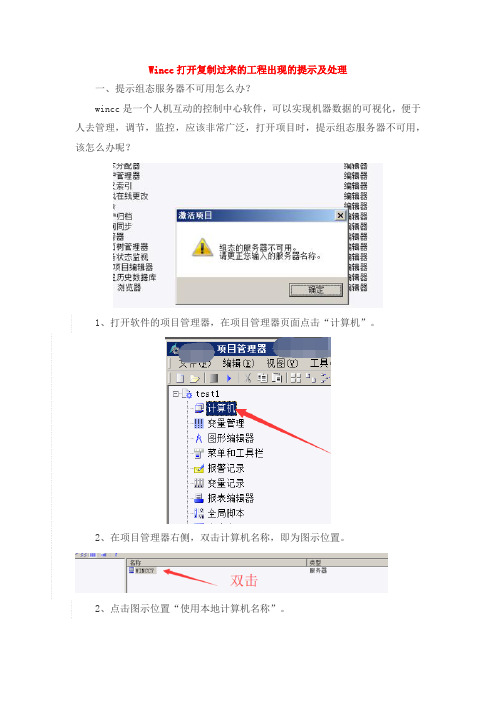
Wincc打开复制过来的工程出现的提示及处理
一、提示组态服务器不可用怎么办?
wincc是一个人机互动的控制中心软件,可以实现机器数据的可视化,便于人去管理,调节,监控,应该非常广泛,打开项目时,提示组态服务器不可用,该怎么办呢?
1、打开软件的项目管理器,在项目管理器页面点击“计算机”。
2、在项目管理器右侧,双击计算机名称,即为图示位置。
2、点击图示位置“使用本地计算机名称”。
4、然后点击下角的“确定”,系统会提示重新启动软件才会生效,同样点击“确定”。
5、然后点击软件右上角“×”图标,然后在弹出的窗口中勾选“退出时关闭项目”,点击“退出”。
6、等软件关闭之后,在系统开始菜单中,点击图示位置“explorer”开启软件。
二、Wincc打开别人复制的项目提示“当前不允许访问该项目”
有时候我们打开一个从别的计算机上拷贝过来的项目,wincc提示“当前不允许访问该项目”,怎么办?
应该这样解决:找到这个项目文件夹,删除projectopend.lck文件即可。
这应该是在源计算机上做项目复制的时候,项目没有关闭退出,造成复制的项目被锁住了。
关于WinCC 6.2 AISA WEB访问解决方案
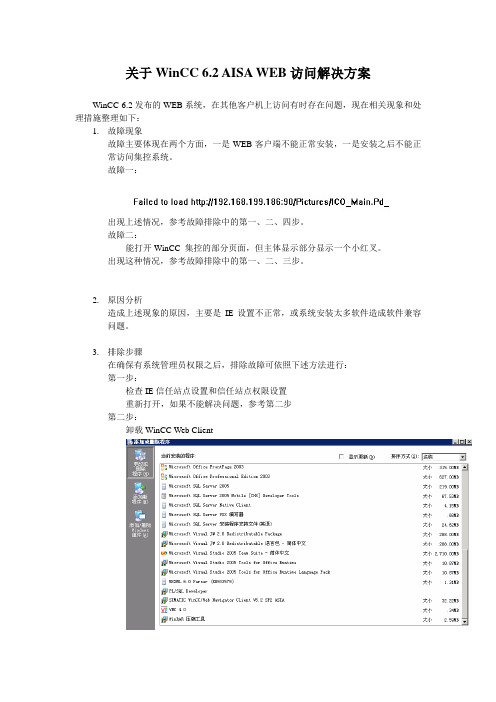
关于WinCC 6.2 AISA WEB访问解决方案WinCC 6.2发布的WEB系统,在其他客户机上访问有时存在问题,现在相关现象和处理措施整理如下:1.故障现象故障主要体现在两个方面,一是WEB客户端不能正常安装,一是安装之后不能正常访问集控系统。
故障一:出现上述情况,参考故障排除中的第一、二、四步。
故障二:能打开WinCC 集控的部分页面,但主体显示部分显示一个小红叉。
出现这种情况,参考故障排除中的第一、二、三步。
2.原因分析造成上述现象的原因,主要是IE设置不正常,或系统安装太多软件造成软件兼容问题。
3.排除步骤在确保有系统管理员权限之后,排除故障可依照下述方法进行:第一步:检查IE信任站点设置和信任站点权限设置重新打开,如果不能解决问题,参考第二步第二步:卸载WinCC Web Client手工检查以下目录是否存在,如果存在则手工删除。
如果不能手工删除,请先重启电脑再删除C:\Program Files\Siemens\WinCC\WebnavigatorC:\Program Files\Common Files\Siemens\ACEC:\Program Files\Common Files\Siemens\BIN第三步:重新安装WinCC Web Client 6.2,并连接集控。
如果故障仍不能排除,则先重复第二步,再跳转到第四步第四步:安装WinCC Web Client 7.0 AISA,重新打开补充:如果是Vista系统,IE7如果出现Connect to Server ,然后浏览器就没有响应的情况,要先打开msconfig,将“禁用UAC”启用,然后重启电脑,重装WebNavigator7.0。
附录:IE设置要求在 Internet Explorer 中,单击“工具”>“Internet 选项”。
选择“安全”标签。
然后选择相应的区域,例如“本地Intranet”或“Internet”。
自己整理的wincc学习笔记
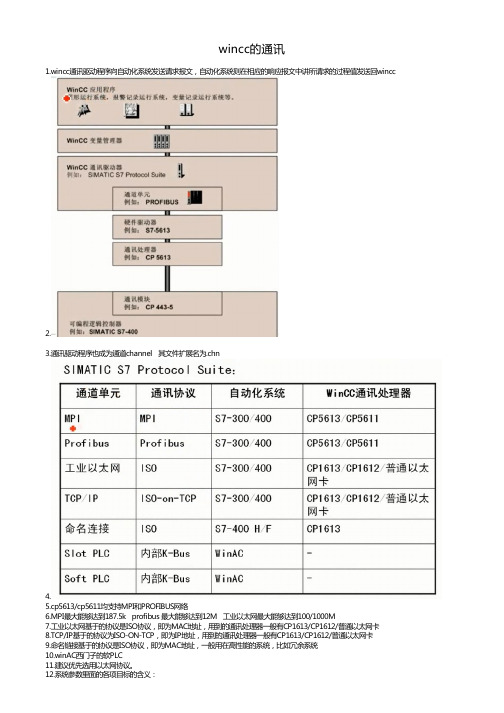
wincc的通讯1.wincc通讯驱动程序向自动化系统发送请求报文,自动化系统则在相应的响应报文中讲所请求的过程值发送回wincc2.3.通讯驱动程序也成为通道channel 其文件扩展名为.chn4.5.cp5613/cp5611均支持MPI和PROFIBUS网络6.MPI最大能够达到187.5k profibus 最大能够达到12M 工业以太网最大能够达到100/1000M7.工业以太网基于的协议是ISO协议,即为MAC地址,用到的通讯处理器一般有CP1613/CP1612/普通以太网卡8.TCP/IP基于的协议为ISO-ON-TCP,即为IP地址,用到的通讯处理器一般有CP1613/CP1612/普通以太网卡9.命名链接基于的协议是ISO协议,即为MAC地址,一般用在高性能的系统,比如冗余系统10.winAC西门子的软PLC11.建议优先选用以太网协议。
12.系统参数里面的各项目标的含义:13.之所以这里有一个周期管理,主要的目的是减少网络上的带宽的占用,有效的优化系统网络的传输14.wincc的周期性服务的数目,300最多有4个,400最多有32个 ,如果超出了 系统将不能够给访问周期性服务 只能使用非周期型的服务15.wincc通过设备状态监控和CPU停机监控来查看PLC是否通讯正常以及链接中断16.逻辑设备名称17.18.set PG/PC的19.wincc使用OPC访问第三方设备,wincc和设备的OPC软件进行数据交换20.PC ACCESS是免费的用于200plc TIA的plc和300 400均使用SIMTIC NET 收费软件来使用21.WINCC变量的种类22.23.在计算机的属性中的参数中可以修改运行语言,文本框的运行语言将会自动切换24.文本参考的数据类型本身属于内部变量,在建立的时候将其起始值修改为您自己所需要的文本标号,文本标号位于文本库中25.26.原始数据类型如果遇到非常大量的数据需要传送或者在数据变化非常快(超过250ms的变换率),那么可以使用这个27.28.29.系统信息变量需要在便令管理中增加系统信息驱动程序通道来添加30.拷过来一个wincc项目,打开以后发现有部分控件显示不了,不显示的都是阀门,请问怎么弄啊??急原因可能会有两个:1、这些阀门是用bmp、jpg一类的图形文件来表达的,在你拷贝的过程中可能没有把这些文件全部拷贝过来,所以画面上无法正确显示。
Wincc服务器及客户端的设置
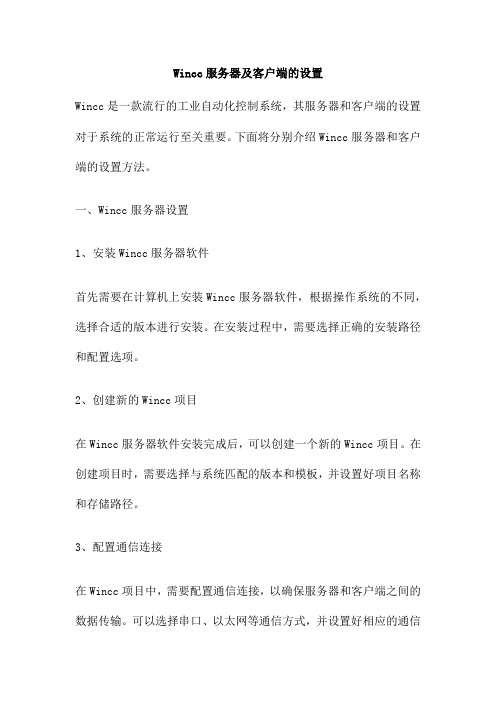
Wincc服务器及客户端的设置Wincc是一款流行的工业自动化控制系统,其服务器和客户端的设置对于系统的正常运行至关重要。
下面将分别介绍Wincc服务器和客户端的设置方法。
一、Wincc服务器设置1、安装Wincc服务器软件首先需要在计算机上安装Wincc服务器软件,根据操作系统的不同,选择合适的版本进行安装。
在安装过程中,需要选择正确的安装路径和配置选项。
2、创建新的Wincc项目在Wincc服务器软件安装完成后,可以创建一个新的Wincc项目。
在创建项目时,需要选择与系统匹配的版本和模板,并设置好项目名称和存储路径。
3、配置通信连接在Wincc项目中,需要配置通信连接,以确保服务器和客户端之间的数据传输。
可以选择串口、以太网等通信方式,并设置好相应的通信参数。
4、配置报警记录和历史数据记录Wincc支持配置报警记录和历史数据记录,以便更好地监控和控制系统的运行。
在服务器设置中,可以定义报警阈值、报警时间范围等参数,并设置历史数据的存储路径和时间范围。
二、Wincc客户端设置1、安装Wincc客户端软件在计算机上安装Wincc客户端软件,根据操作系统的不同,选择合适的版本进行安装。
在安装过程中,需要选择正确的安装路径和配置选项。
2、连接Wincc服务器在Wincc客户端软件中,需要输入Wincc服务器的IP或域名,并设置好相应的通信参数,以便与服务器建立连接。
3、配置监控画面和报警确认在Wincc客户端中,可以配置监控画面和报警确认方式,以便更好地监控和控制系统的运行。
可以定义监控画面的显示方式、报警确认方式等参数,并设置报警声音和显示方式。
4、配置历史数据查询和报表生成Wincc支持历史数据查询和报表生成功能,以便更好地分析和处理系统的运行数据。
在客户端设置中,可以定义历史数据的查询方式、报表生成方式等参数,并设置相应的查询条件和时间范围。
Wincc服务器及客户端的设置是工业自动化控制系统中不可或缺的一环。
wincc客户机不能连接服务器
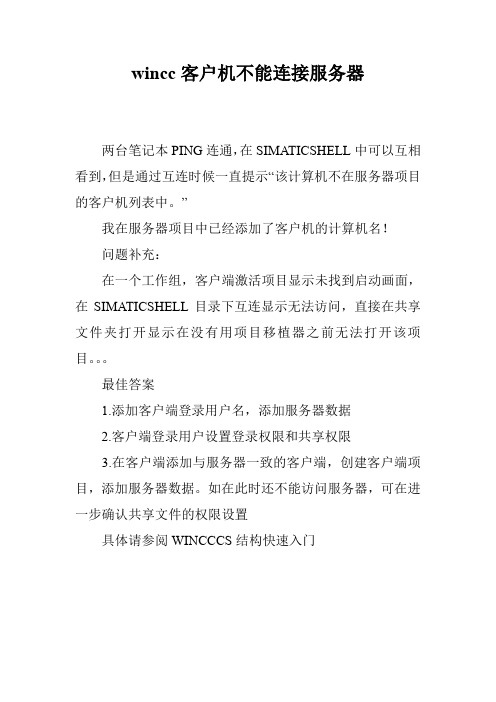
wincc客户机不能连接服务器
两台笔记本PING连通,在SIMATICSHELL中可以互相看到,但是通过互连时候一直提示“该计算机不在服务器项目的客户机列表中。
”
我在服务器项目中已经添加了客户机的计算机名!
问题补充:
在一个工作组,客户端激活项目显示未找到启动画面,在SIMATICSHELL目录下互连显示无法访问,直接在共享文件夹打开显示在没有用项目移植器之前无法打开该项目。
最佳答案
1.添加客户端登录用户名,添加服务器数据
2.客户端登录用户设置登录权限和共享权限
3.在客户端添加与服务器一致的客户端,创建客户端项目,添加服务器数据。
如在此时还不能访问服务器,可在进一步确认共享文件的权限设置
具体请参阅WINCCCS结构快速入门。
wincc客户机不能连接服务器
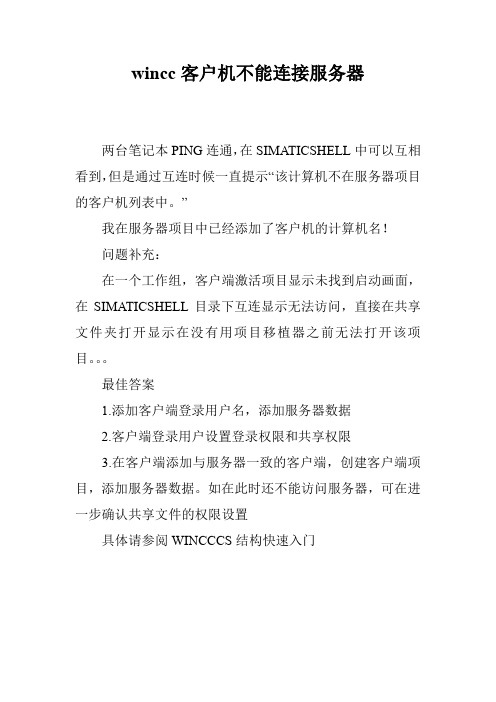
wincc客户机不能连接服务器
两台笔记本PING连通,在SIMATICSHELL中可以互相看到,但是通过互连时候一直提示“该计算机不在服务器项目的客户机列表中。
”
我在服务器项目中已经添加了客户机的计算机名!
问题补充:
在一个工作组,客户端激活项目显示未找到启动画面,在SIMATICSHELL目录下互连显示无法访问,直接在共享文件夹打开显示在没有用项目移植器之前无法打开该项目。
最佳答案
1.添加客户端登录用户名,添加服务器数据
2.客户端登录用户设置登录权限和共享权限
3.在客户端添加与服务器一致的客户端,创建客户端项目,添加服务器数据。
如在此时还不能访问服务器,可在进一步确认共享文件的权限设置
具体请参阅WINCCCS结构快速入门。
WINCC服务器与客户端通信配置

此配置是在WIN7/Windows2008server系统下,使用Step75.5版本和WINCC7.0SP3版本来配置服务器和客户端的。
1.首先安装操作系统和Step7 5.5+SP2,WINCC7.0+SP3,WINCC选择安装专家模式。
2.将所有的计算机包括工程师站,服务器和客户机的用户名都选用administrator,密码都设置成一样。
3.将系统防火墙关闭。
4.配置Windows系统,将administrator放置在SIMATIC HMI,Administrators 和SQLServer2005MSSQLUser$(计算机名)$WINCC组下,如果没有在任一个组可以使用以下方式添加:5.设置服务器和客户机硬盘共享,在安全里添加SIMATIC HMI用户名,并选择Full Control模式。
并在共享的选择高级共享将硬盘共享,并配置允许Full Control模式。
共享就配置完成了,对应的硬盘符上出现一个共享的图标,系统就配置完成了。
6.以下配置WINCC项目。
在工程师站的程序包中插入已有参考项目的HMI 的服务器程序包和Client OS程序包。
7.配置WINCC服务器项目现在路径。
8.配置Client OS项目下砸路径9.服务器生成server data10.OS Client配置服务器10.打开OS Client项目检查计算机属性设置,初始画面,屏幕设置,用户授权等是否正确。
11. 将HMI_Server 程序下载到服务器并运行后,这里HMI_Server的Computer里不用再添加任何的Client了。
将HMI_Client 下载到客户机,就可以在线画面了。
Client的包也可以在工程师站打开并运行,可以用来事先检查项目运行是否正常,然后再进行下载。
12. 如果OS在Assign OS Server时出现unknown状态,先将勾去掉,然后点击OK,在进到HMI Server项目中将server data删除掉,再重新生成一次server data,然后在OS中Assign一下就又能到步骤9的状态了。
wincc服务器客户机设置

wincc服务器客户机设置WinCC服务器客户机设置本文档将详细介绍WinCC服务器客户机设置的步骤和配置要求。
通过该文档,您将能够正确地设置WinCC服务器和客户机之间的通信,并获得服务器的远程访问权限。
⒈硬件要求⑴服务器:一台或多台WinCC服务器,具备足够的处理能力和存储空间。
⑵客户机:用于远程访问服务器的计算机,需要具备WinCC客户机软件和足够的网络带宽。
⒉WinCC服务器设置⑴安装WinCC服务器软件:根据安装向导,将WinCC服务器软件安装在服务器上。
⑵配置通信:打开WinCC服务器软件的配置工具,根据实际情况配置服务器与PLC或其他设备之间的通信。
⑶设置远程访问权限:通过配置工具设置服务器的远程访问权限,包括IP地质、端口号和访问密码等。
确保服务器只允许授权的客户机进行访问。
⒊WinCC客户机设置⑴安装WinCC客户机软件:根据安装向导,将WinCC客户机软件安装在客户机上。
⑵配置通信:打开WinCC客户机软件的配置工具,配置客户机与服务器之间的通信参数,包括服务器IP地质和端口号等。
⑶远程访问设置:通过WinCC客户机软件的设置界面,输入服务器的IP地质和访问密码,确保客户机可以远程连接服务器。
⒋远程访问WinCC服务器⑴启动WinCC客户机软件:在客户机上启动WinCC客户机软件,并输入正确的服务器IP地质和访问密码。
⑵可视化界面:通过客户机软件,您可以访问服务器上的WinCC可视化界面,实时监控和控制PLC或其他设备。
⒌附件本文档无涉及附件。
⒍法律名词及注释本文档无涉及法律名词及注释。
为什么WinCC客户端无法与WinCC服务器通讯
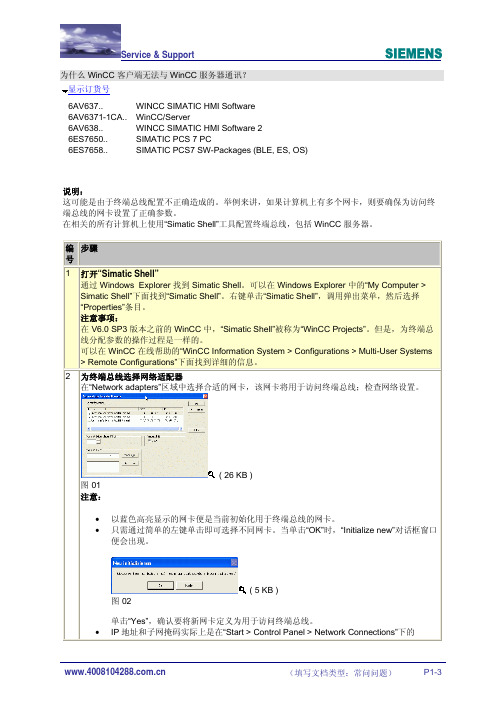
1 Open "Simatic Shell" Navigate through the Windows Explorer to the Simatic Shell. You will find the "Simatic Shell" in the Windows Explorer under "My Computer > Simatic Shell". Right-click "Simatic Shell" to call up the pop-up menu and select the "Properties" entry. Note: The "Simatic Shell" was called "WinCC Projects" in versions of WinCC before V6.0 SP3. However, the procedure for assigning parameters to the terminal bus is the same. You can find detailed information in the WinCC Online Help under "WinCC Information System > Configurations > Multi-User Systems > Remote Configurations".
2 为终端总线选择网络适配器 在“Network adapters”区域中选择合适的网卡,该网卡将用于访问终端总线;检查网络设置。
图 01 注意:
( 26 KB )
升级到 WinCC V7.3或Professional以上版本 OPC客户端无法连接第三方服务器
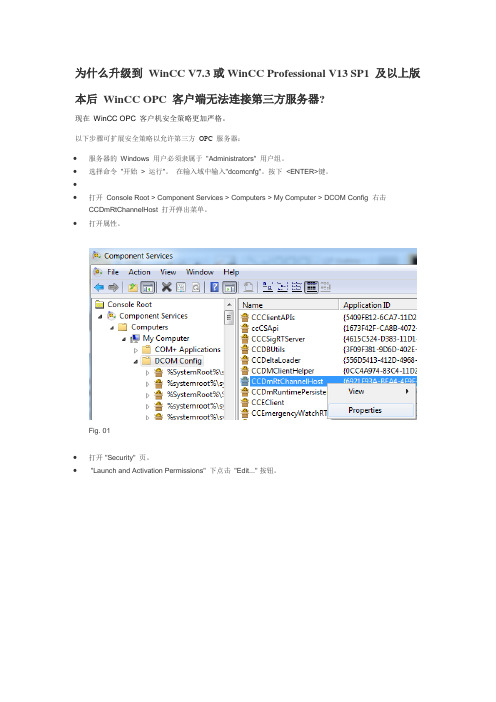
为什么升级到WinCC V7.3或WinCC Professional V13 SP1 及以上版本后WinCC OPC 客户端无法连接第三方服务器?现在WinCC OPC 客户机安全策略更加严格。
以下步骤可扩展安全策略以允许第三方OPC 服务器:•服务器的Windows 用户必须隶属于"Administrators" 用户组。
•选择命令"开始> 运行"。
在输入域中输入"dcomcnfg"。
按下<ENTER>键。
••打开Console Root > Component Services > Computers > My Computer > DCOM Config 右击CCDmRtChannelHost 打开弹出菜单。
•打开属性。
Fig. 01•打开 "Security" 页。
• "Launch and Activation Permissions" 下点击"Edit..." 按钮。
Fig. 02•如果"Groups or user names:"下用户组"NETWORK" 不可用,则添加。
•选择用户组"NETWORK"。
• "Permissions for NETWORK" 下为所有"Allow" 下的4项(Local Launch, Remote Launch, Local Activation and Remote Activation)设置选中标记。
Fig. 03•通过"OK" 按钮确认设置。
•为"Access Permissions" 和"Configuration Permissions"做同样的设置。
wincc激活后运行约几个小时死机
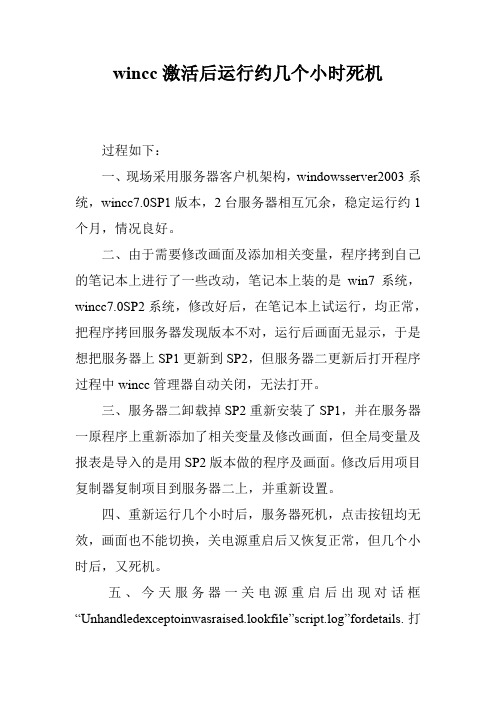
wincc激活后运行约几个小时死机
过程如下:
一、现场采用服务器客户机架构,windowsserver2003系统,wincc7.0SP1版本,2台服务器相互冗余,稳定运行约1个月,情况良好。
二、由于需要修改画面及添加相关变量,程序拷到自己的笔记本上进行了一些改动,笔记本上装的是win7系统,wincc7.0SP2系统,修改好后,在笔记本上试运行,均正常,把程序拷回服务器发现版本不对,运行后画面无显示,于是想把服务器上SP1更新到SP2,但服务器二更新后打开程序过程中wincc管理器自动关闭,无法打开。
三、服务器二卸载掉SP2重新安装了SP1,并在服务器一原程序上重新添加了相关变量及修改画面,但全局变量及报表是导入的是用SP2版本做的程序及画面。
修改后用项目复制器复制项目到服务器二上,并重新设置。
四、重新运行几个小时后,服务器死机,点击按钮均无效,画面也不能切换,关电源重启后又恢复正常,但几个小时后,又死机。
五、今天服务器一关电源重启后出现对话框“Unhandledexceptoinwasraised.lookfile”script.log”fo rdetails.打
开后数据无显示。
请问以上是什么情况,求指教~~~!
最佳答案
高版本的wincc项目无法再低版本的wincc环境打开和工作的,不建议将不同版本的wincc内容进行合并,有一定风险,建议保留SP2项目,从新安装server操作系统和SP2的wincc
当然,客户机服务器结构要求客户机和服务器有相同的wincc版本。
WINCC V6.2 无法启动
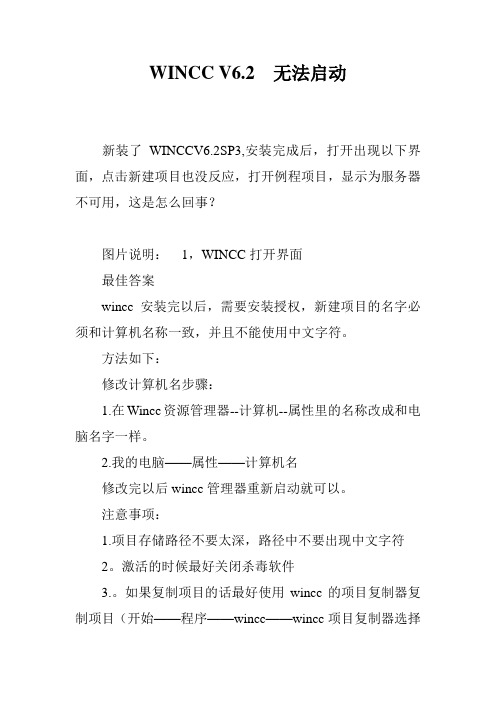
WINCC V6.2 无法启动
新装了WINCCV6.2SP3,安装完成后,打开出现以下界面,点击新建项目也没反应,打开例程项目,显示为服务器不可用,这是怎么回事?
图片说明:1,WINCC打开界面
最佳答案
wincc安装完以后,需要安装授权,新建项目的名字必须和计算机名称一致,并且不能使用中文字符。
方法如下:
修改计算机名步骤:
1.在Wincc资源管理器--计算机--属性里的名称改成和电脑名字一样。
2.我的电脑——属性——计算机名
修改完以后wincc管理器重新启动就可以。
注意事项:
1.项目存储路径不要太深,路径中不要出现中文字符
2。
激活的时候最好关闭杀毒软件
3.。
如果复制项目的话最好使用wincc的项目复制器复制项目(开始——程序——wincc——wincc项目复制器选择
你的wincc项目另存就可以)
4。
如果还不行可以使用开始>simatic>Simaticsecuritycontrol>makesetting
开始>运行>reset_wincc.vbs回车
再打开新项目
参考:WinCC项目名称有哪些标准要求?
/download/html/694.aspx
参考资料:/service/answer/solution.aspx?Q_ id=71731&cid=1032。
- 1、下载文档前请自行甄别文档内容的完整性,平台不提供额外的编辑、内容补充、找答案等附加服务。
- 2、"仅部分预览"的文档,不可在线预览部分如存在完整性等问题,可反馈申请退款(可完整预览的文档不适用该条件!)。
- 3、如文档侵犯您的权益,请联系客服反馈,我们会尽快为您处理(人工客服工作时间:9:00-18:30)。
如果没有得到回复,则必须检查整个网络组态和参数设置。 如果相当长时间(如数秒) 后才响应,则在大型网络中可通过设置并激活 LMHOST 查询来加速。为此,通过“开始” > “设置” > “控制面板” > “网络” > “协议” > “TCP/IP 协议属性”,在“WINS address”标签页中设置。在 <Drive>\WINNT.400\system32\drivers\etc 中的文件“Host”是一个主机文件示例。 如果得到正常响应,则用资源管理器测试是否有权访问另一个计算机的驱动器。如果不能访问,则必须检查驱动器开放权限,必要时开放适当权限。
2. 选择“开始” > “控制面板” > “网络” > “协议” > “TCP/IP 协议属性”。如果在“IP Address”标签页中激活了“Take IP address from a DHCP server”功能,则该 DHCP 服务器服务必须可用。这表示必须有一台 Windows NT 服务器计算机连接到网络。该计算机必须组态为 DHCP 服务器。如果没有激活该功能,则选择“Specify IP Address”功能。必须为每台计算机分配一个 IP 地址。
问题: 为什么 WinCC 客户机不能打开来自服务器的项目?
解答: 计划Байду номын сангаас过 WinCC 客户机打开来自服务器的项目。但是不能打开或激活该项目。在客户机上显示消息:不能建立到数据库服务器的连接。如果显示该出错消息,则是由客户机和服务器之间的链路引起的。
检查下列事项:
1. 在 WinCC 中,必须在项目属性中设置“多用户系统”。必须在服务器的计算机属性中输 入所有计算机名 (服务器和客户机)。
1. 将你的WinCC组态集成于Step7项目中. 在S7项目的树形目录下, 创建WinCC服务器与WinCC客户机. 2. 将你的WinCC项目组态成"multi-user project". 3. 完成WinCC服务器画面/归档/脚本等编辑之后, 在"server data"处来创建WinCC服务器数据包, 即: create一个***.PCK文件. 4. 在工程师站的电脑上, 下载WinCC服务器组态(包含硬件与软件)到指定的计算机; 然后再下载WinCC客户机组态(仅软件)到另外指定的计算机.
